『GIMP』で枠を付ける方法を紹介します。
ブログのアイキャッチ画像で枠を付けていますが、この方法が一番楽だと思います。

では、やり方を紹介します。
写真を開いて、新しいレイヤーを加える
まずは『ファイル』メニューから『レイヤーとして開く』を選び、枠を入れたい写真を選択します。
次に、画面右下の黄色い丸の『新しいレイヤー』を追加して下さい。ここでは解りやすく名前を『枠』にしました。
『枠』のレイヤーは『写真のレイヤー』の上にして下さい。
枠を作成し、選択を反転
『枠』のレイヤーを選択状態にし、左側の『選択』ツールを選択し、枠を作ります。
次に枠のレイヤーが選択されている状態で、画像を右クリックして、『選択』⇒『選択範囲の反転』を選びます。もしくは、画面上部のメニューの『選択』⇒『選択範囲の反転』を選んでも構いません。
『塗りつぶし』を選び、枠となる所ににマウスのカーソルを置いて、塗りつぶします。

完成です
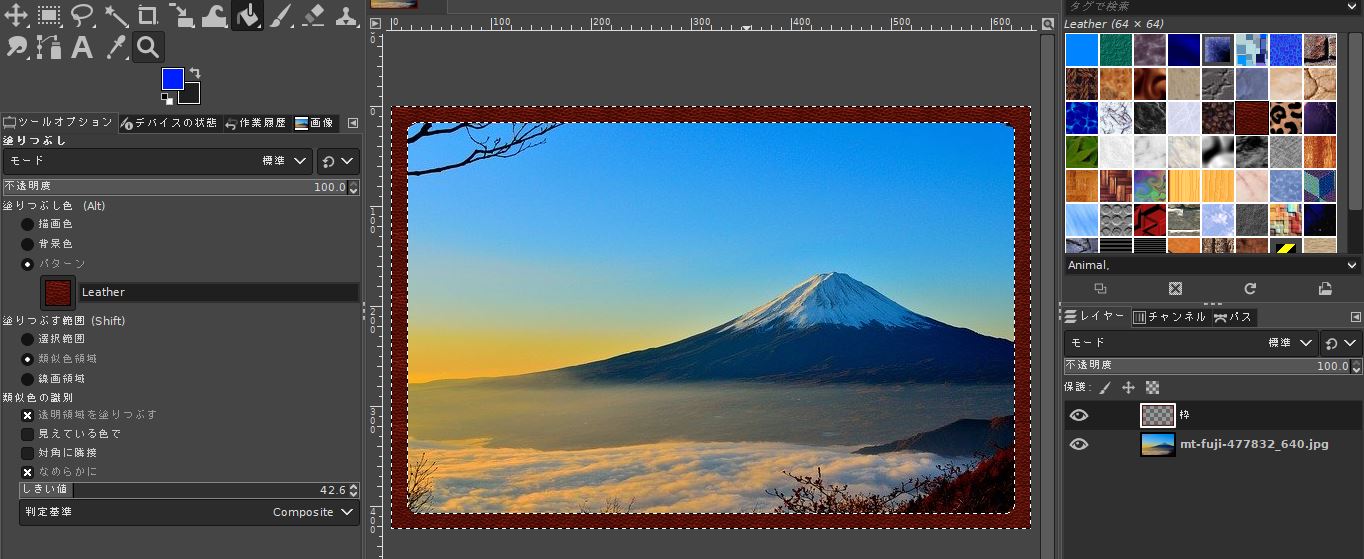
まとめ
コツは『選択を反転』させることです。
これによって、選択範囲が内側から外側に変わり、外側が編集できる状態になります。
枠を付ける事によって、写真がより際立って見えるので、枠づけは大切です。是非、みなさんのブログ作りに役立てて下さい。

この記事が参考になりましたら、下のSNSシェアボタンでシェアしていただけると嬉しいです。



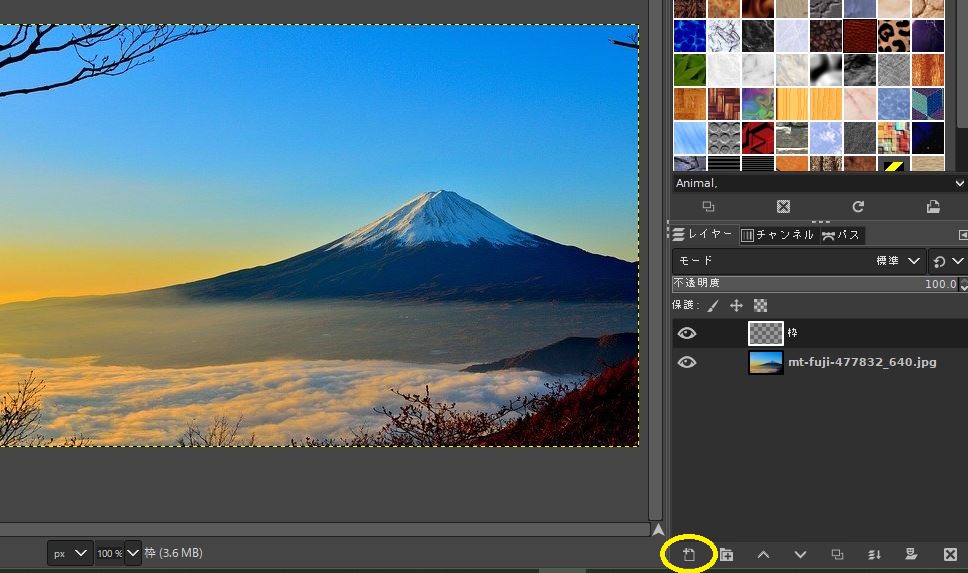
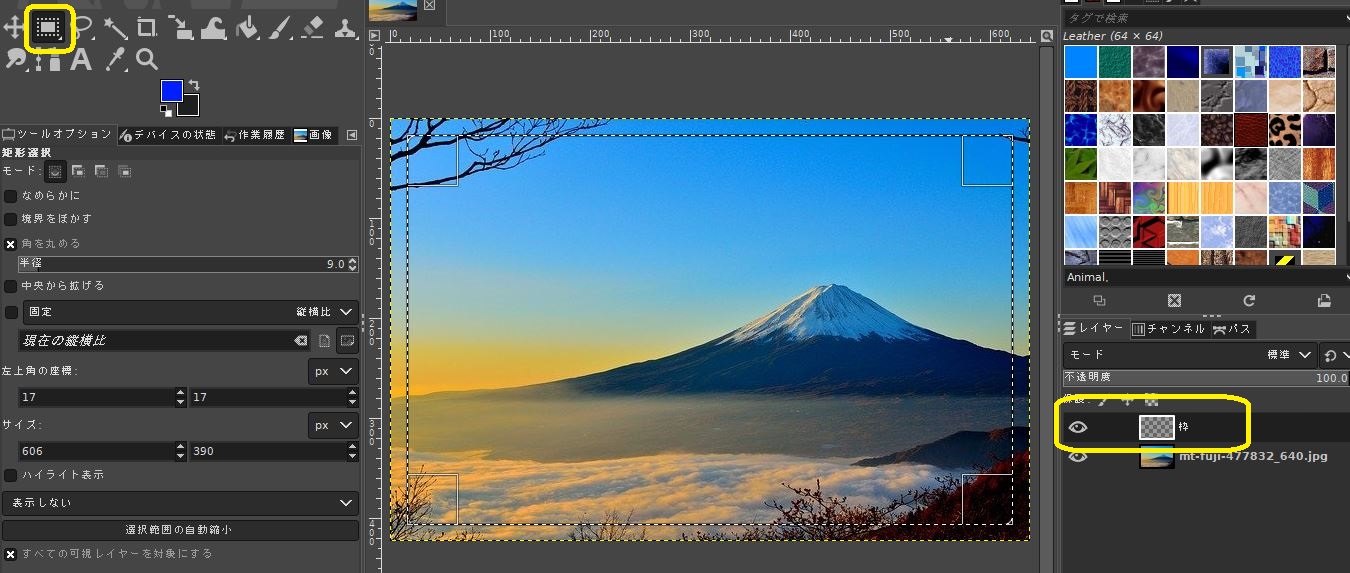
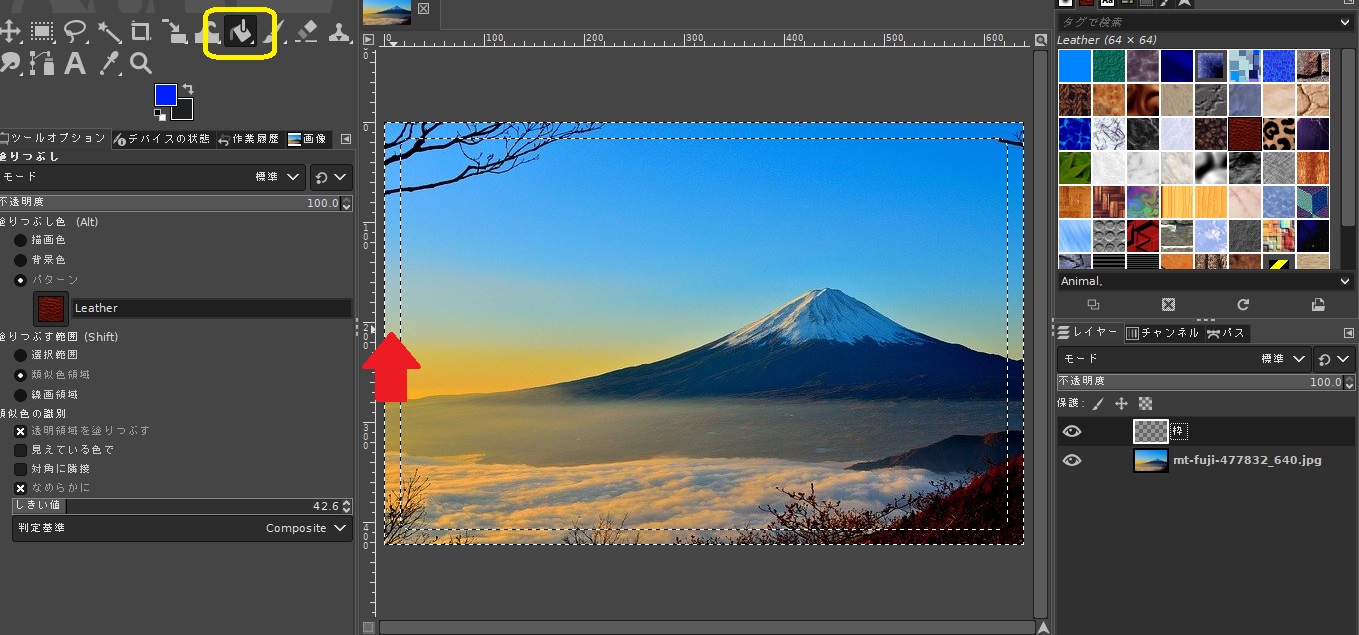
コメント